使用jmeter做压力测试
介绍
JMeter 是一款开源的、纯 Java 应用程序,主要用于对软件进行性能测试和负载测试。
它的核心功能可以概括为:
模拟高并发负载:用一个图形化界面创建测试计划,模拟大量用户同时访问服务器(如 Web 服务器、数据库等),从而测试其性能和稳定性。
测量和分析性能:在测试过程中,JMeter 会收集并生成各种性能指标报告,例如:
响应时间:服务器处理请求并返回结果所花费的时间。
吞吐量:单位时间内处理的请求数量。
错误率:请求失败的百分比。
支持多种协议:除了最常用的 HTTP/HTTPS(用于测试网站、API),它还支持 FTP、JDBC(数据库)、SOAP/REST Web Services、JMS、TCP 等。
准备工作
使用JMeter之前,先安装JAVA环境
解压下载的二进制包,进入bin目录,使用jmeter.bat启动程序。
注意:启动后有两个窗口,一个cmd窗口,一个JMeter的 GUI。
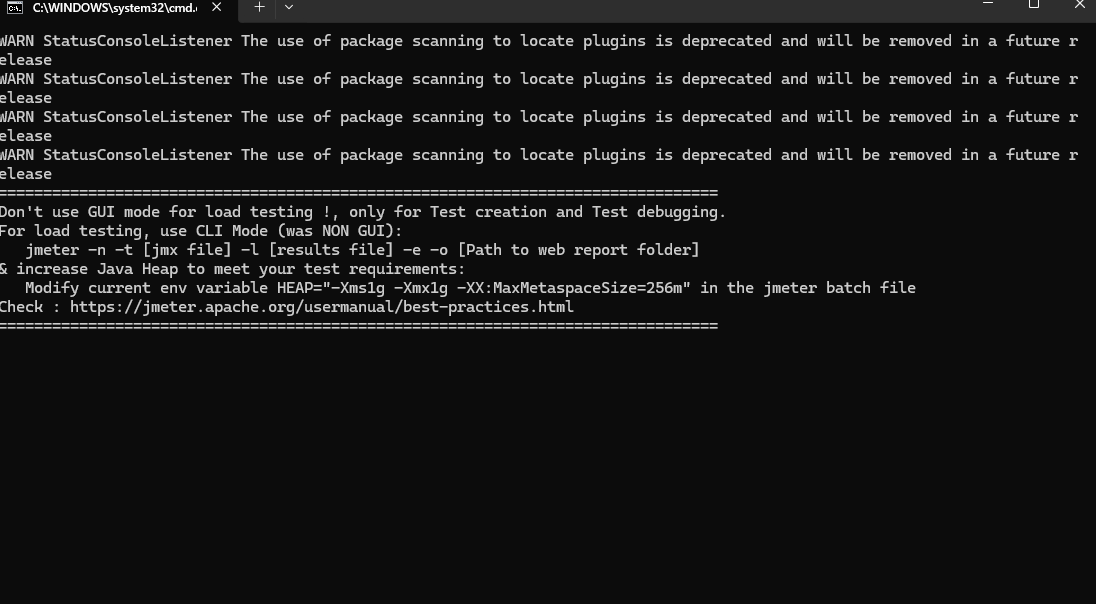
这里cmd窗口的意思是:
不要使用GUI运行压力测试,GUI仅用于压力测试的创建和调试;执行压力测试请不要使用GUI。使用下面的命令来执行测试:
jmeter -n -t [jmx file] -l [results file] -e -o [Path to web report folder]
并且修改JMeter批处理文件的环境变量:HEAP="-Xms1g -Xmx1g -XX:MaxMetaspaceSize=256m"
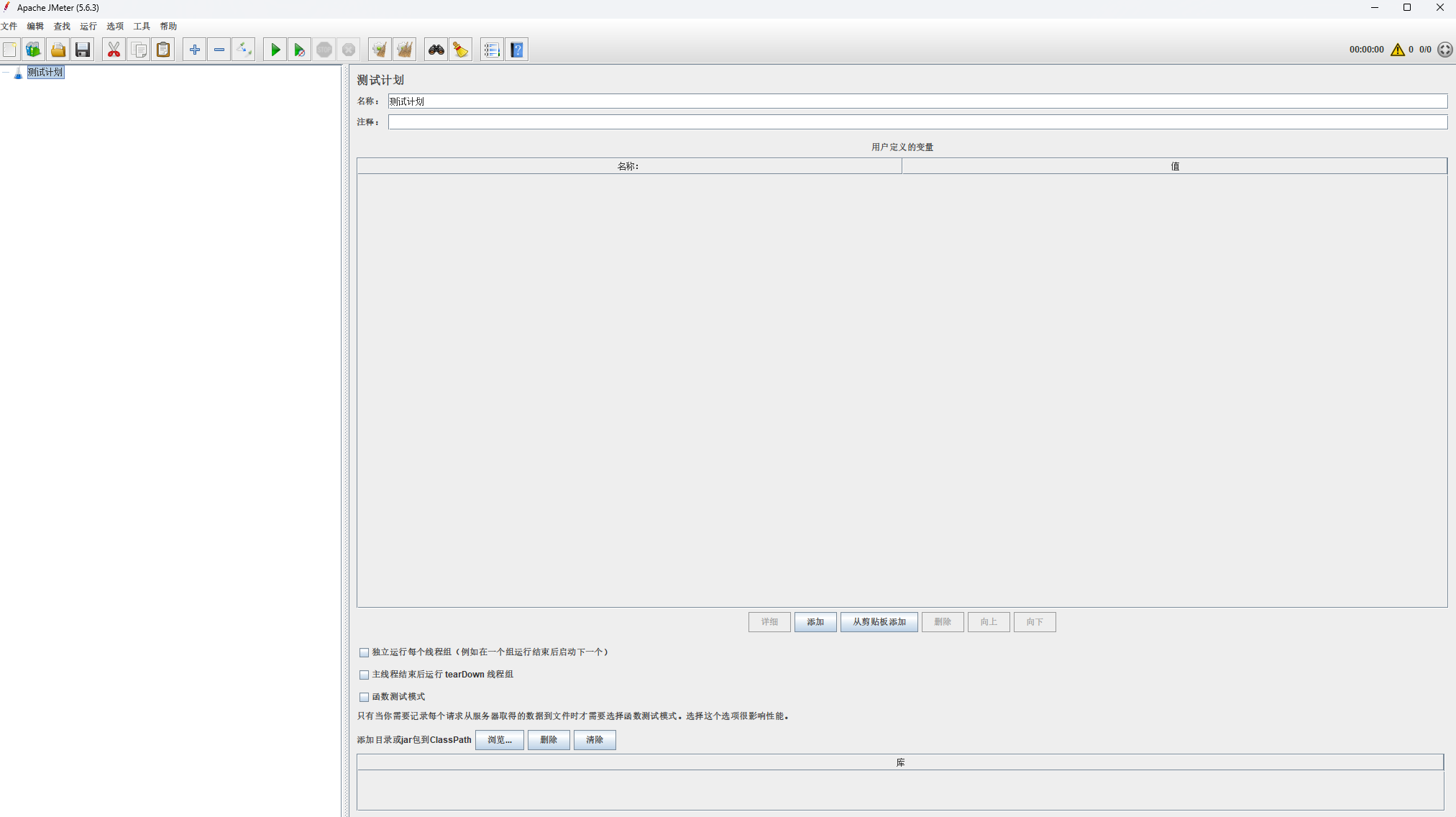
对于GUI界面可以通过Options---Choose Language变更为简体中文
创建测试
创建线程组:在“测试计划”上右键 【添加】-->【Threads(Users)】-->【线程组】。设置线程数和循环次数。
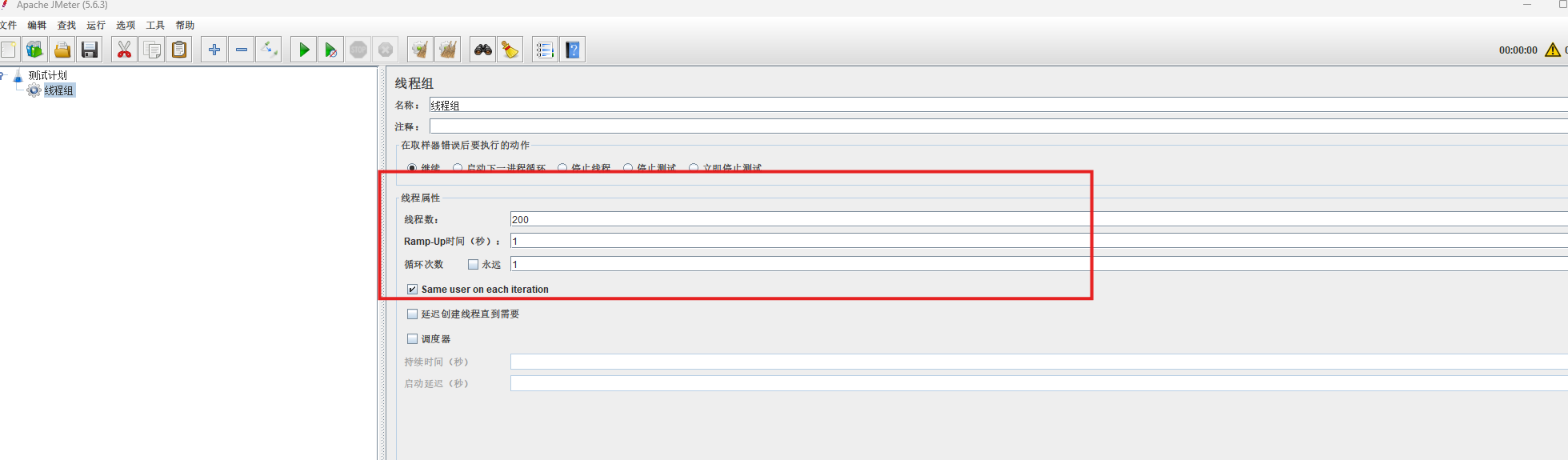
配置原件:在刚刚创建的线程组上右键 【添加】-->【配置元件】-->【HTTP默认请求值】,配置需要进行测试的程序协议、地址和端口。

构造HTTP请求:在“线程组”右键 【添加-】->【samlper】-->【HTTP 请求】设置需要测试的API的请求路径和数据。
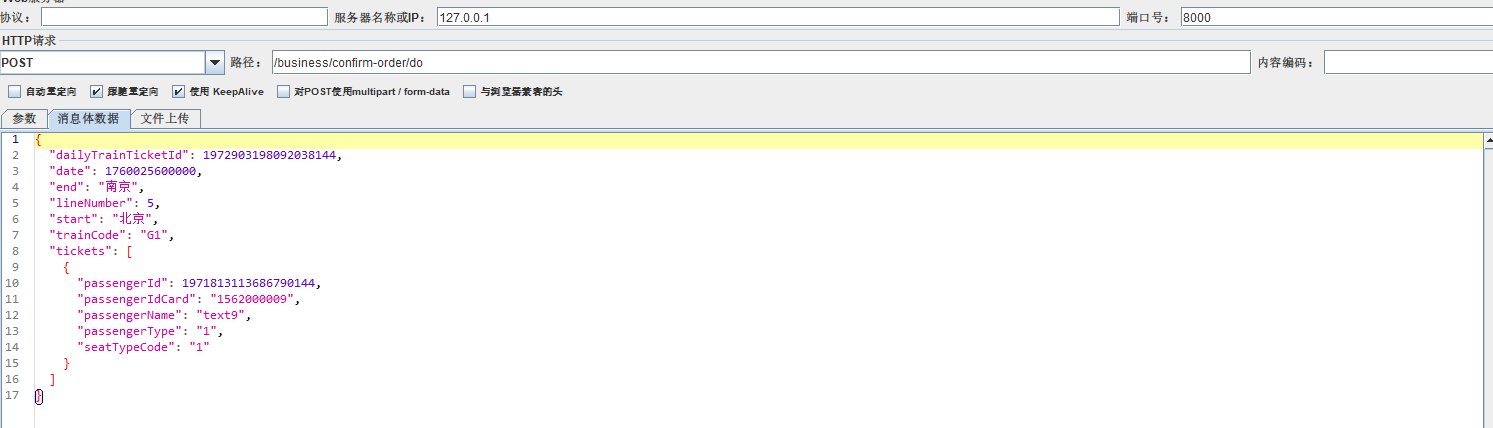
添加HTTP请求头:在我们刚刚创建的线程组上右键 【添加】-->【配置元件】-->【HTTP信息头管理器
】。因为我要传输的数据为json,所以设置一个 Content-Type:application/json,然后我压测的项目有jwt校验,所以还有一个token:

添加断言:在我们刚刚创建的线程组上右键 【添加】-->【断言】-->【响应断言
】。
根据响应的数据来判断请求是否正常。我在这里只判断的响应代码是否为200。还可以配置错误信息
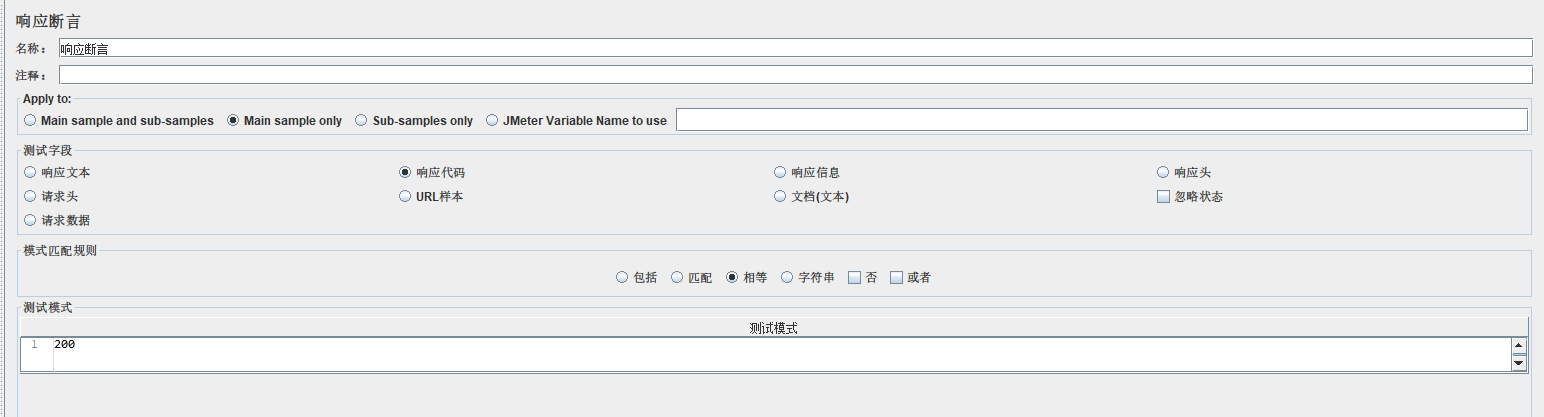
添加察看结果树:在刚刚创建的线程组上右键 【添加】-->【监听器】-->【察看结果树】。
直接添加,然后点击运行按钮就可以看到结果了。

添加Summary Report(聚合报告):
在刚刚创建的线程组上右键 【添加】-->【监听器】-->【Summary Report】。
直接添加,然后点击运行按钮就可以看到结果了
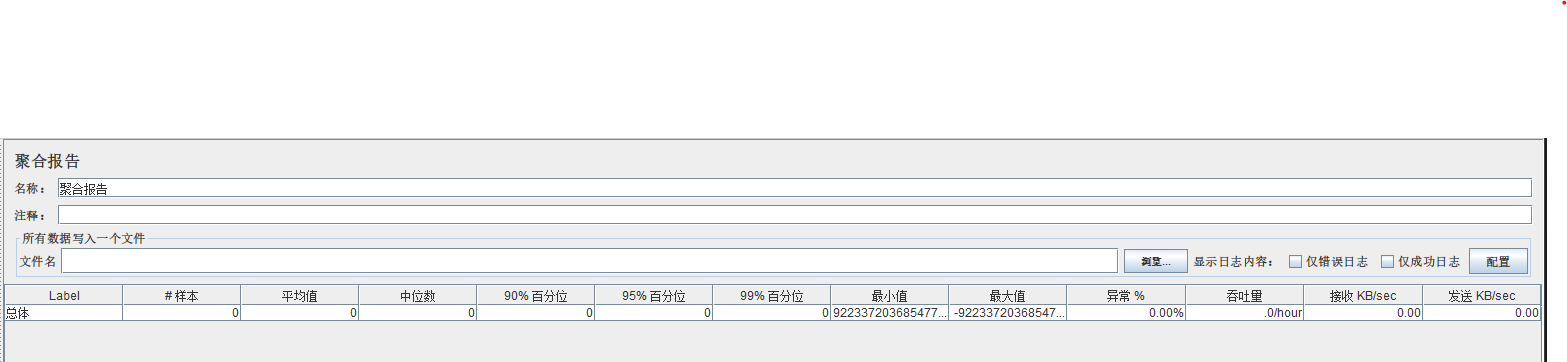
保存后下次可以在【文件】-->【最近打开】打开
开始测试
用命令行来执行
仅供参考:
jmeter -n -t D:/study/Nu11Cat/yace/train.jmx -l D:/study/Nu11Cat/yace/jmeter/test_result/result.txt -e -o D:/study/Nu11Cat/yace/jmeter/test_reportD:\study\Nu11Cat\Imitation-of-12306-ticketing-system\apache-jmeter-5.6.3\bin\jmeter.bat -n -t D:/study/Nu11Cat/yace/train.jmx -l D:/study/Nu11Cat/yace/jmeter/test_result/result.txt -e -o D:/study/Nu11Cat/yace/jmeter/test_reporttestplan/RedisLock.jmx 为测试计划文件路径testplan/result/result.txt 为测试结果文件路径testplan/webreport 为web报告保存路径然后会在指定路径生成一个html,打开即可看到压测结果:
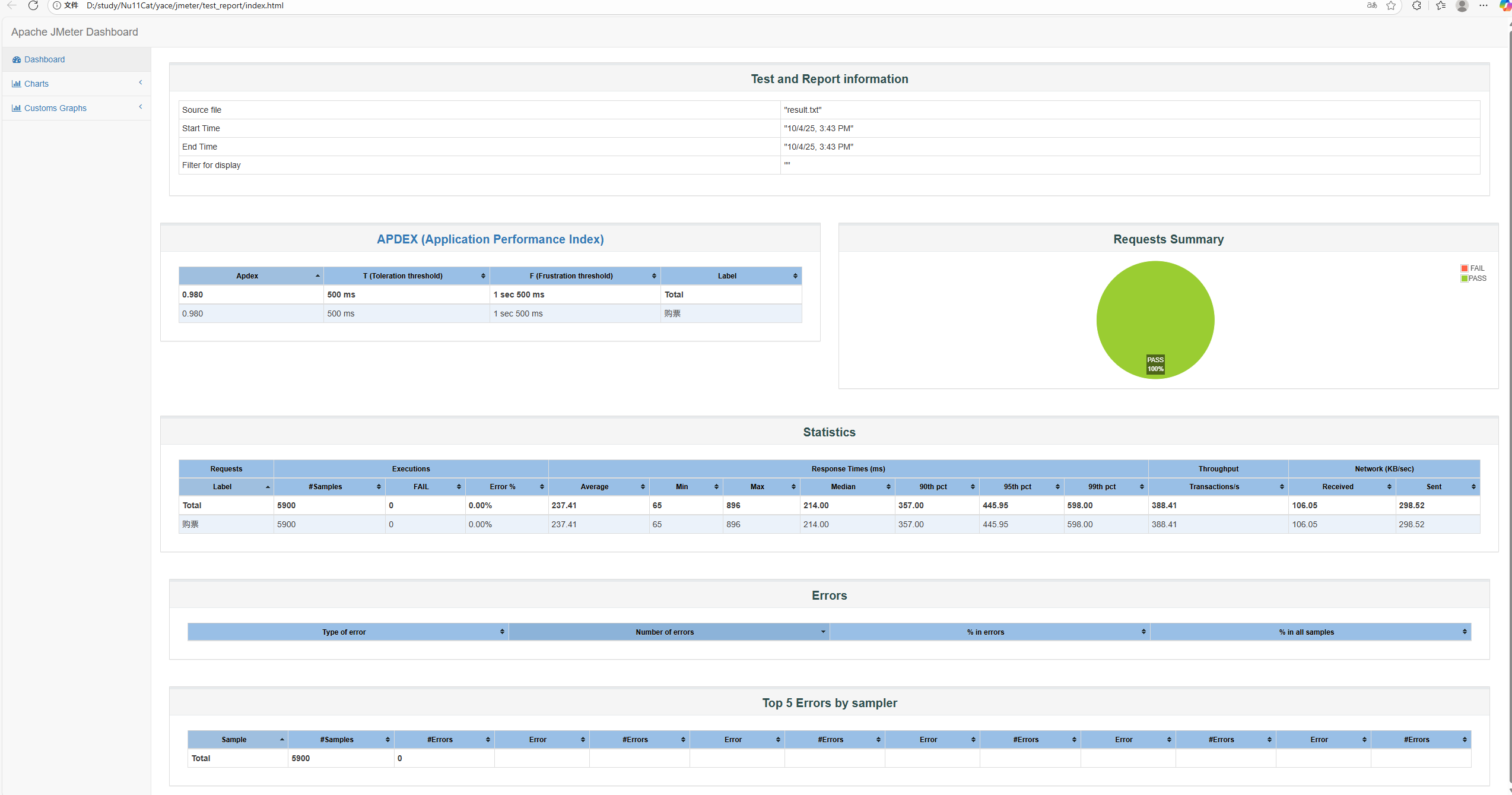
补充:压测请关闭其他所有与压测代码无关的软件,如IDEA,聊天软件,音乐软件等,尽可能发挥机器性能,并持续关注压测时的CPU或内存占用,或者使用其他监察工具。
